RHEL 5基础篇—安装Linux RHEL 5一(图形化安装)
来源:互联网 发布:小棕瓶 小黑瓶 知乎 编辑:程序博客网 时间:2024/06/06 05:38
安装Linux RHEL 5
本次文章主要是展示Linux操作系统的基本安装过程,使用红帽公司的RHEl 5作为演示。至于其他Linux版本的安装方法与此大同小异。
1、将光盘插入光驱,设置光驱作为第一启动项,开机可以看到RHEL 5系统的安装模式选择界面,我们直接按回车进行图形化安装。(注:如果想文本方式安装可以输入Linux text。)
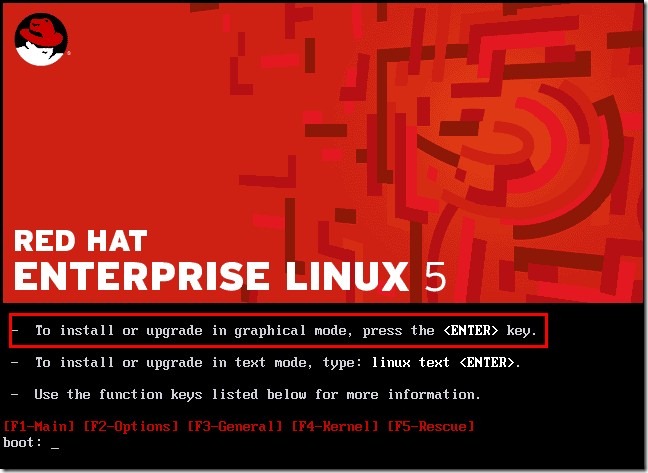
2、 此处是检查光盘的完整性,由于检测需要花费较长时间,作者选择跳过。
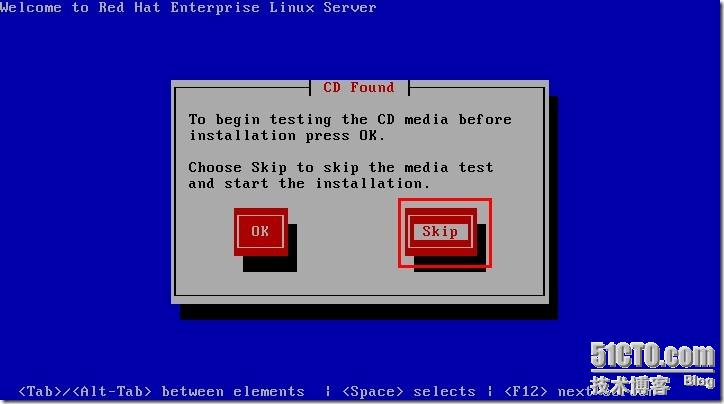
3、此处选择安装的语言,我们就“选择简体中文”吧!
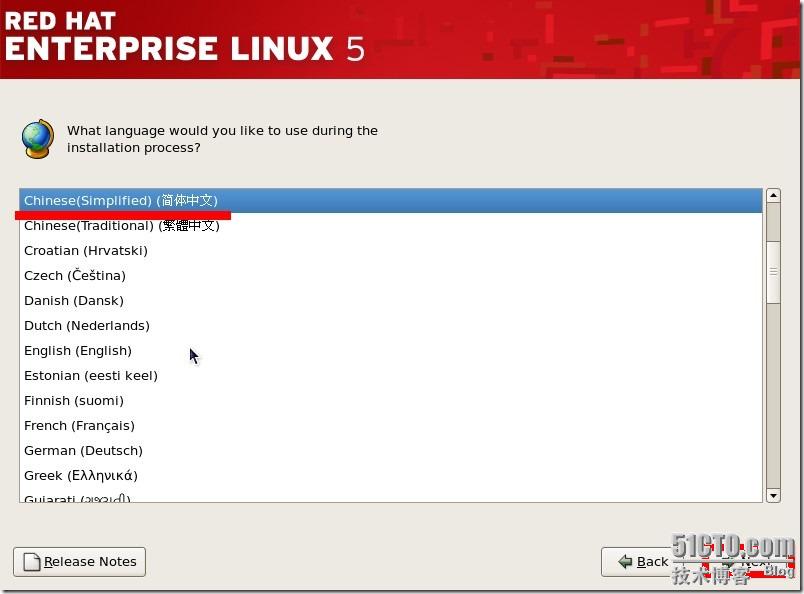
4、此处需要输入安装号码!如果没有安装号码可以选择跳过,但是Linux系统无法更新。
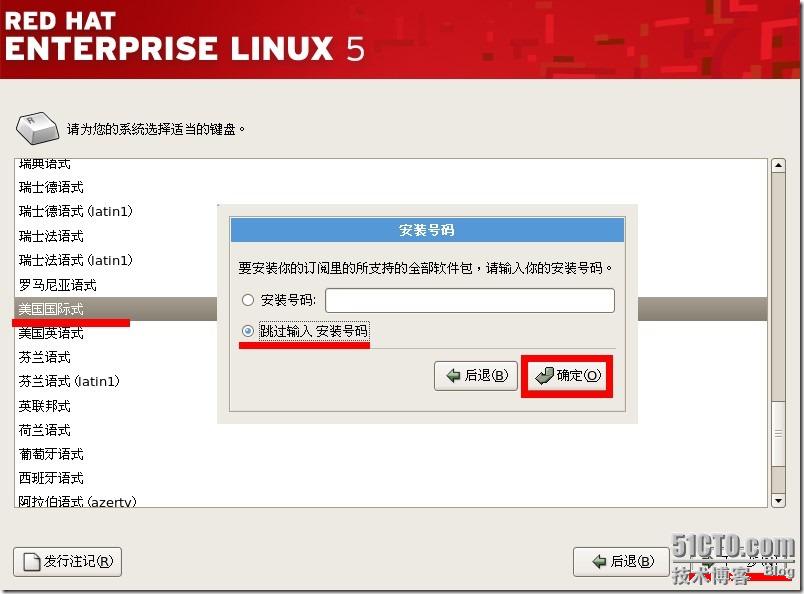
5、设置硬盘分区,作者这里使用自定义分区,如果是初学者可以使用系统默认分区。
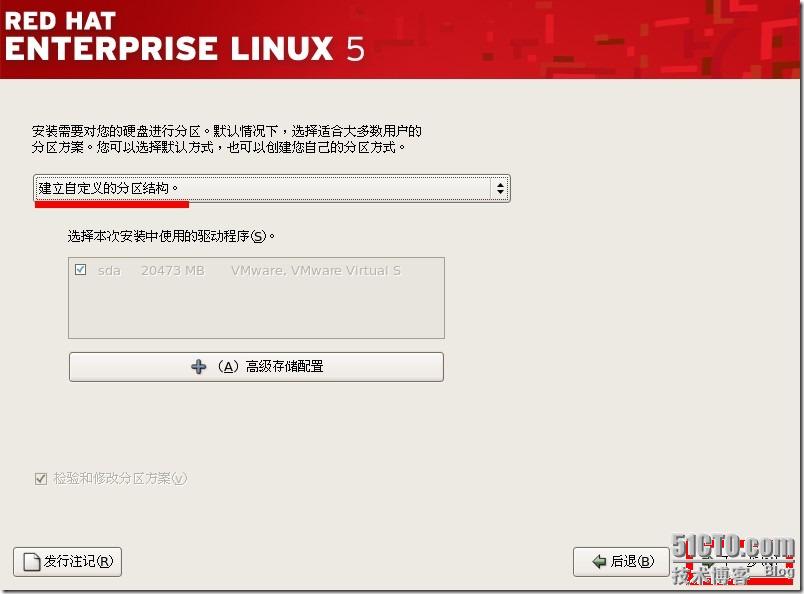
6、在这里可以选择新建分区,来创建系统的分区,在此作者只建立了一个根(“/”)分区和一个交换分区(swap)。
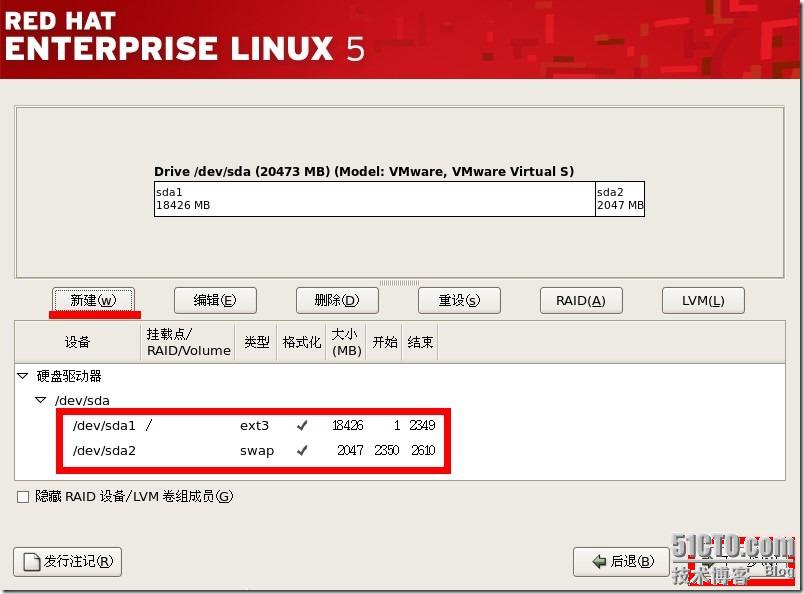
7、设置GRUB启动菜单, 默认将GRUB安装到当前系统硬盘的(sda)的主引导扇区中,在此可以为GRUB设置一个口令,但是对于初学者不建议设置,一避免使用上的麻烦。
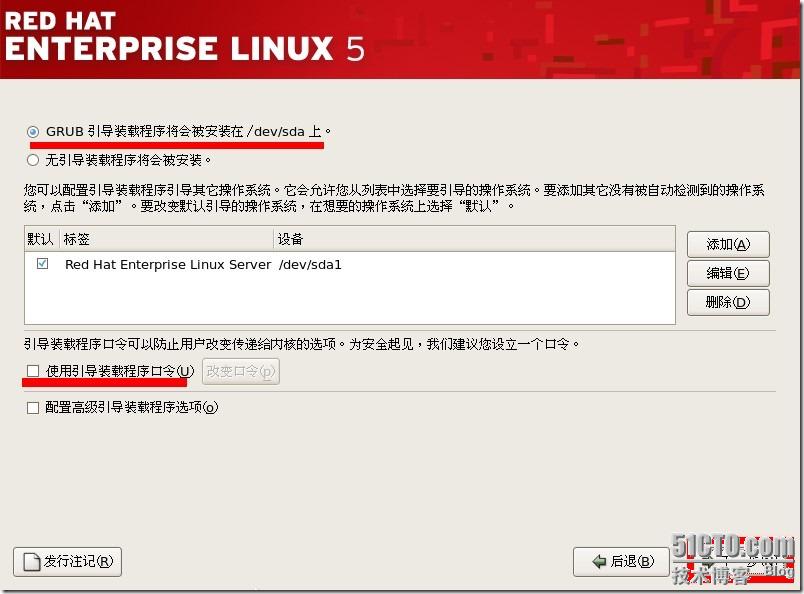
8、设置基本网络参数,可以点击“编辑”,设置网卡的IP地址,下面可以设置网关以及DNS。
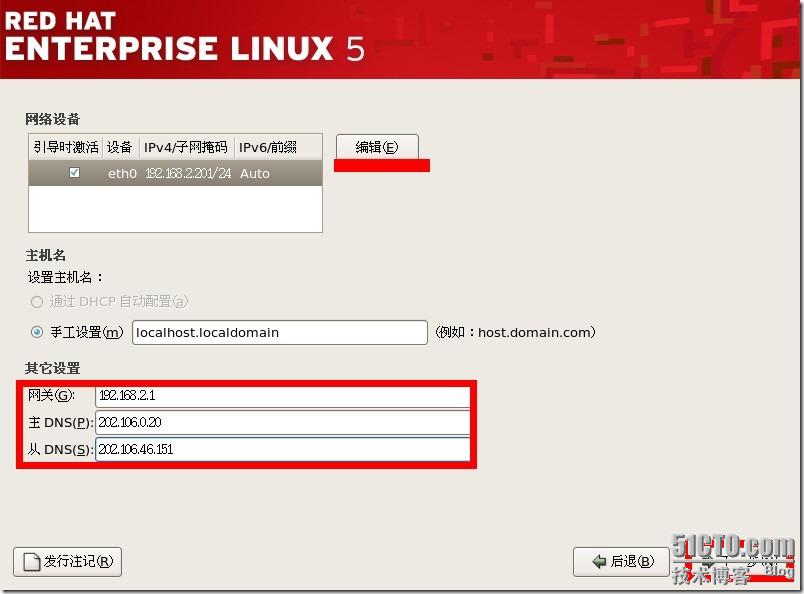
9、这里设置root密码,(root既相当于windows下的administrator)
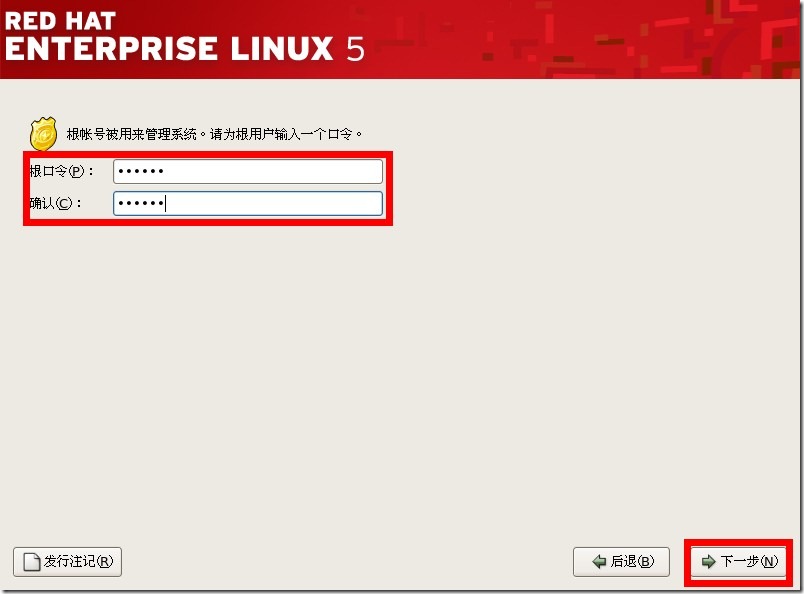
10、勾选“软件开发”和“网络服务器”并选择“选择指定”。对于初学者最好是勾选上。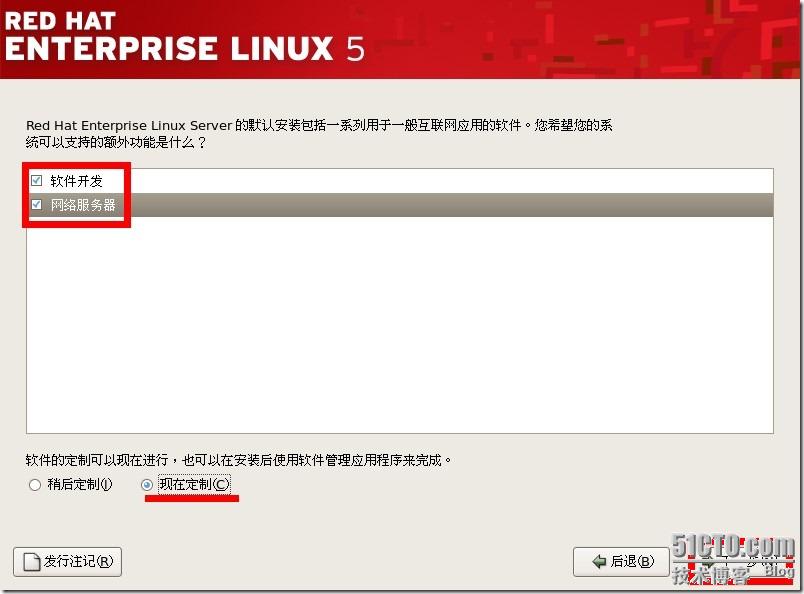
11、因为在上一步作者勾选了“软件开发”和“网络服务器”并选择了“选择制定”,所以在此可以选择相关的服务器选项。
选择的服务器会跟随系统安装一起安装。
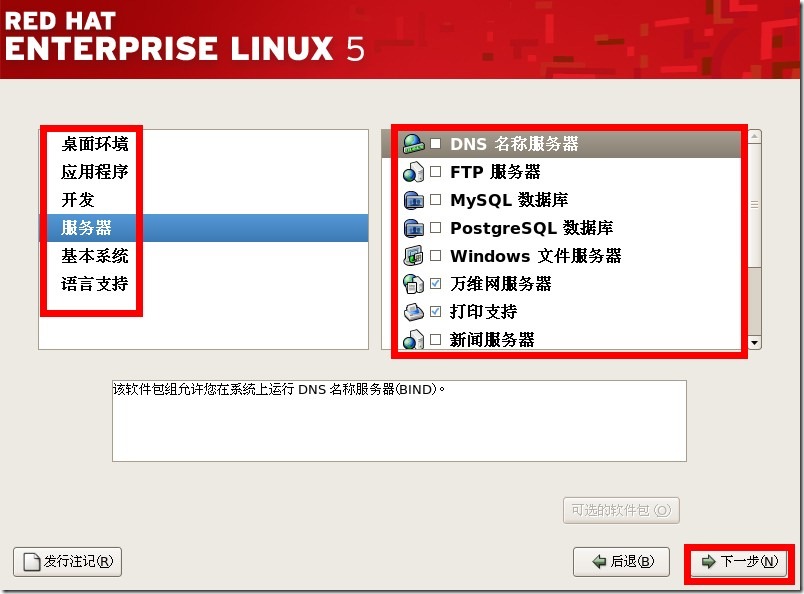
12、显示安装进度,需要20分钟左右,快慢处决于你的电脑。
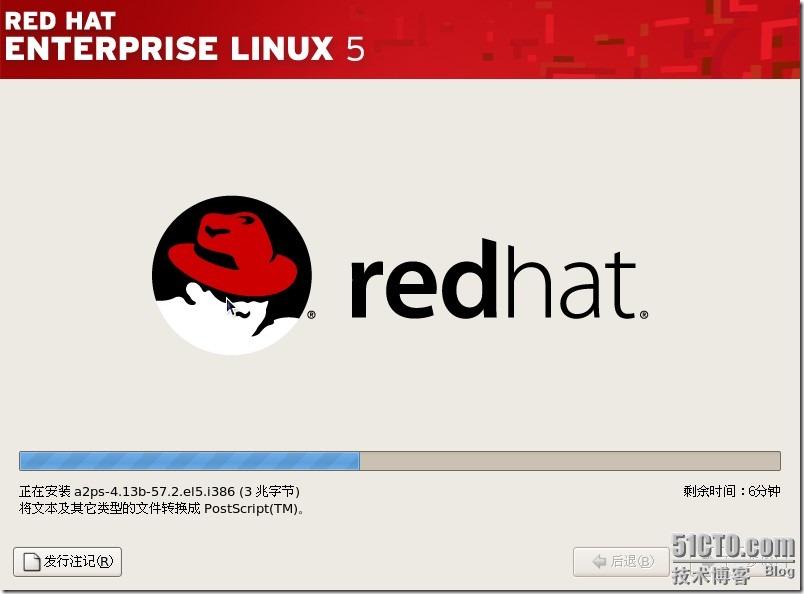
13、安装完毕,需要重新引导。
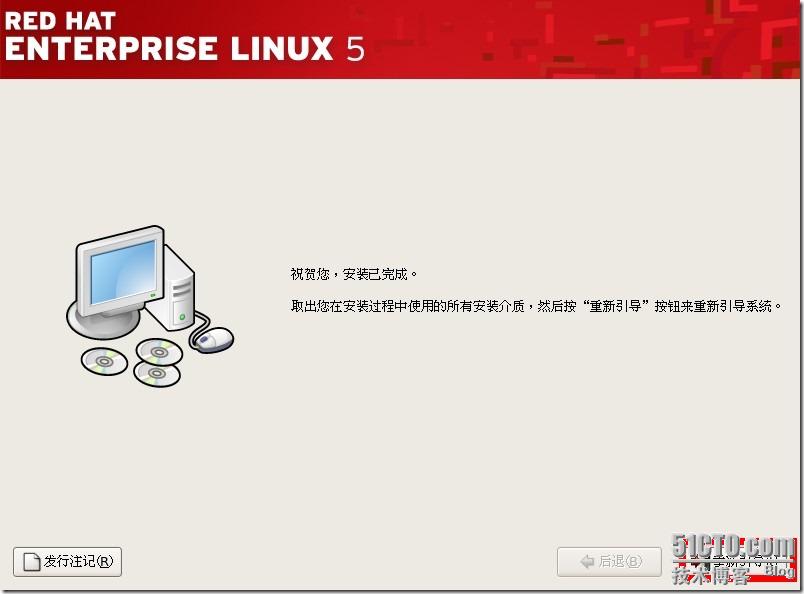
14、重新启动后出现许可协议界面,选择同意协议。
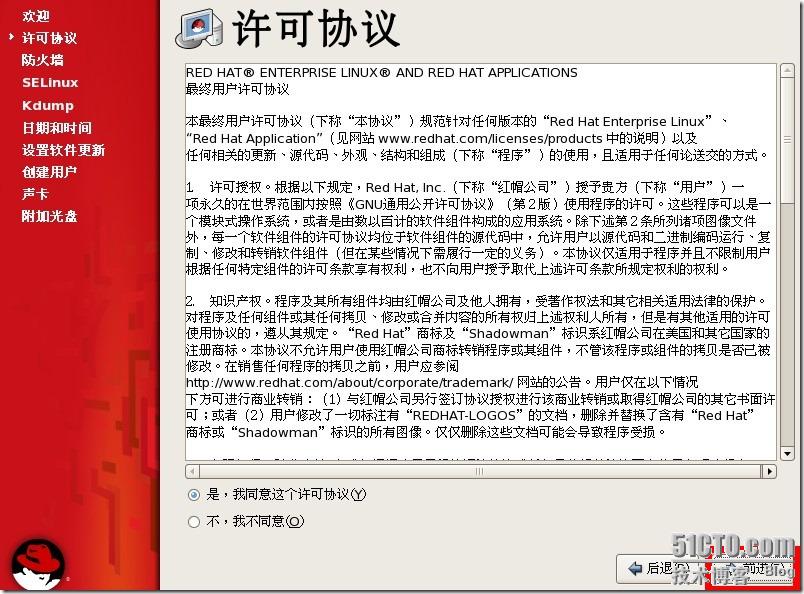
15、初学者一般介意先关闭防火墙。

16、是一项比较严格的基于Linux内核的安全机制,初学者推荐禁用,不然在以后安装某些服务的时候会出现一些故障。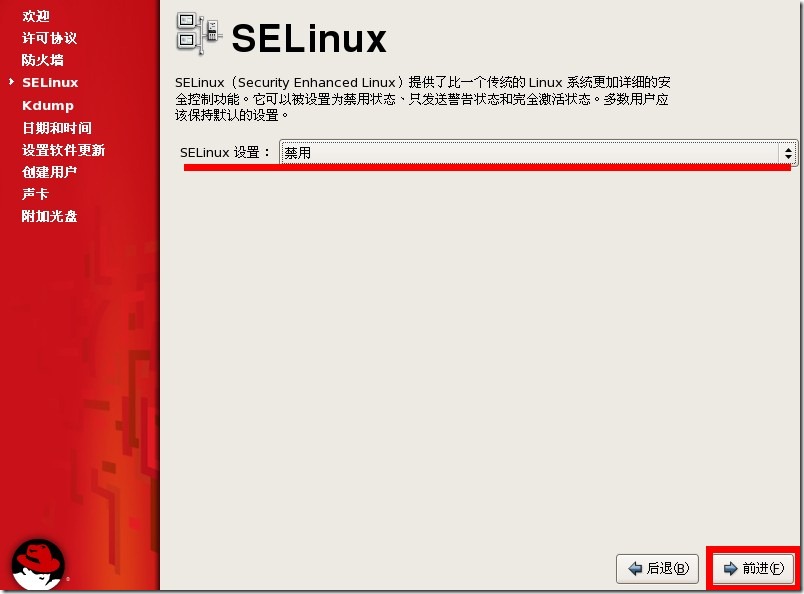
17、因为我们没有安装序列号,所以我们不设置软件更新,选择不注册。
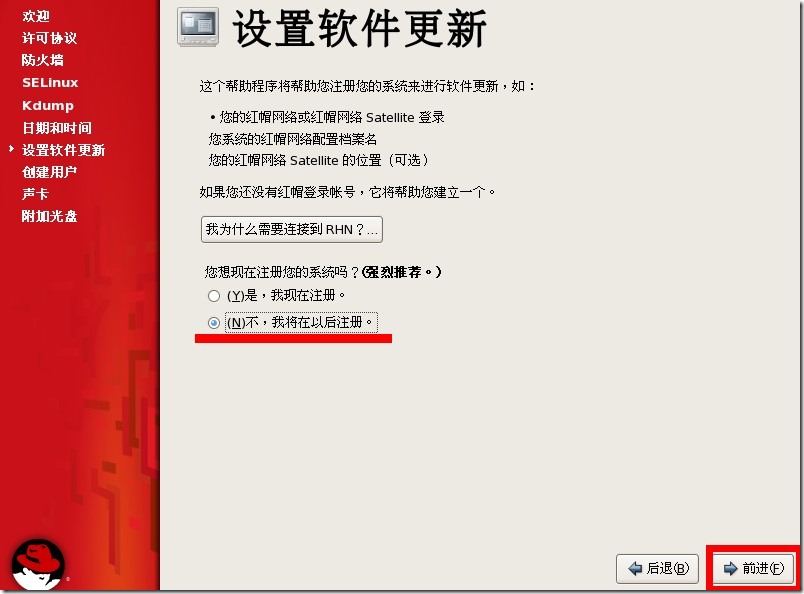
18、设置系统的时间。
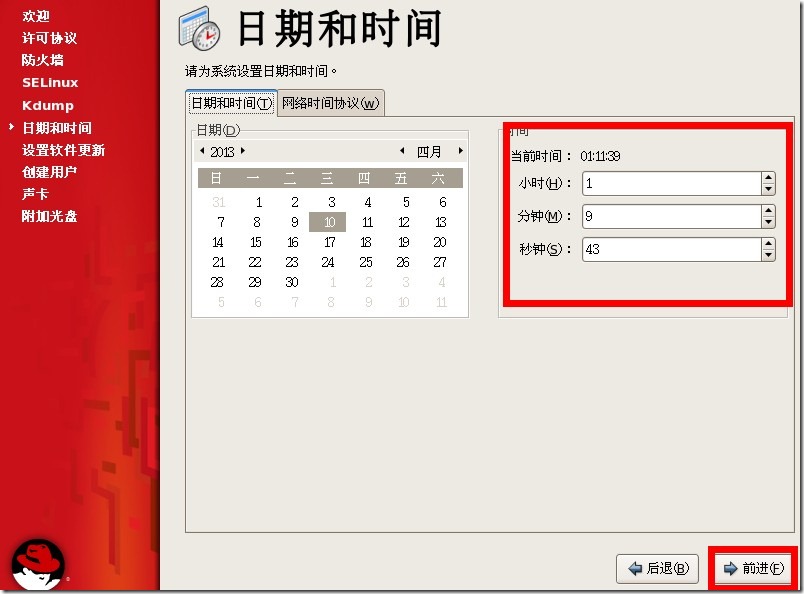
19、创建新用户, 为了安全起见,日常使用Linux系统时使用普遍用户,在安装某些服务时使用root用户,所以在这里新建一个用户。
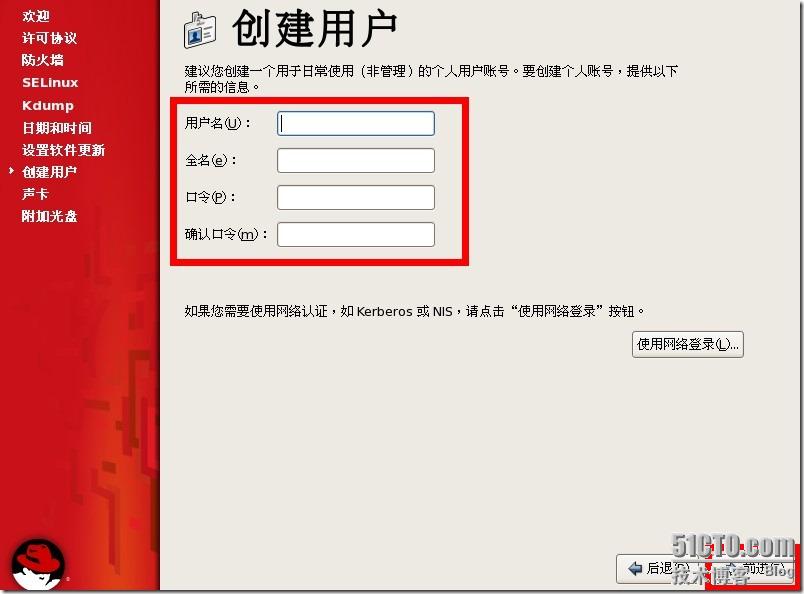
20、测试声卡。
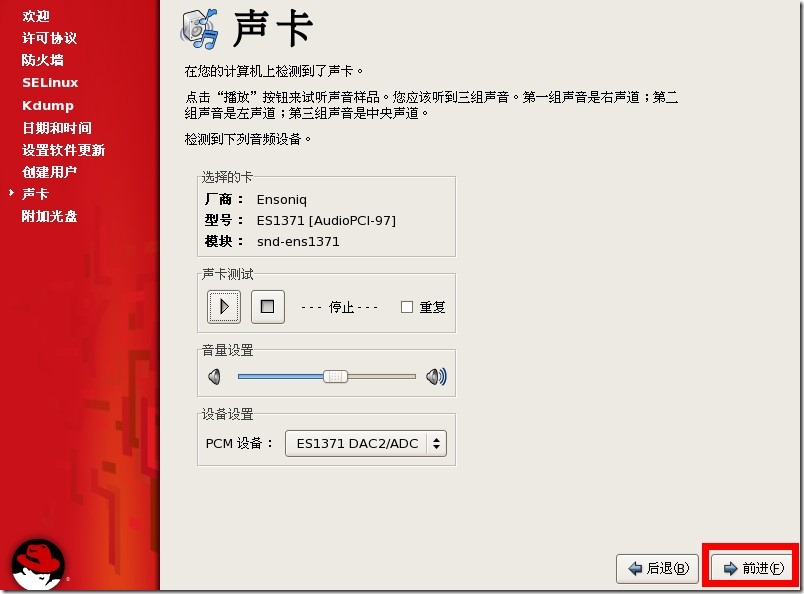
21、附加光盘,用于安装额外的软件。我们选择“完成”,重启系统即安装完毕。
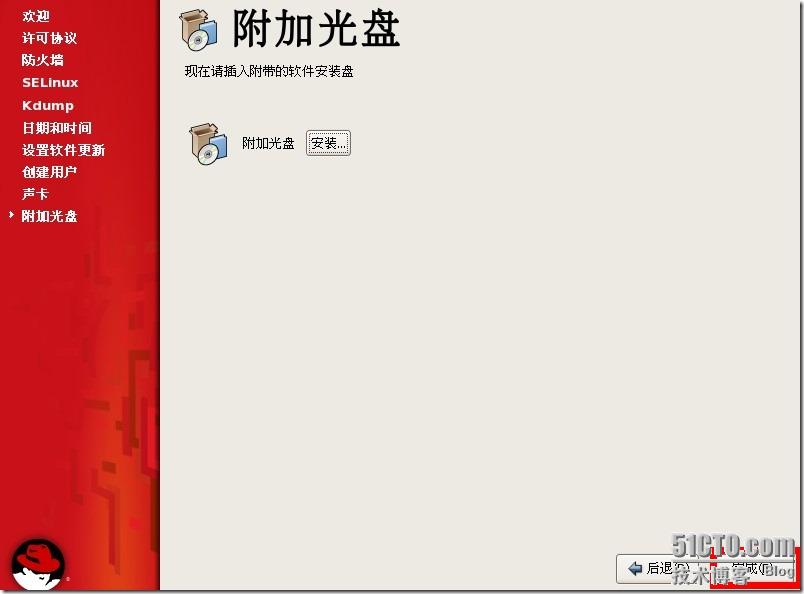
谢谢关注!
本文出自 “邓奇的Blog” 博客,谢绝转载!
- RHEL 5基础篇—安装Linux RHEL 5一(图形化安装)
- RHEL 5基础篇—安装Linux RHEL 5二(文本安装)
- RHEL 5基础篇—使用rpm安装应用程序
- RHEL 5基础篇—linux的简介
- RHEL 5基础篇—Linux常用命令参考手册
- RHEL 5基础篇—系统设置及基本操作
- RHEL 5基础篇—文件和目录的管理
- RHEL 5基础篇—打包、压缩文件或目录
- RHEL 5基础篇—vi编辑器的使用方法
- RHEL 5基础篇—管理用户和组
- RHEL 5基础篇—管理磁盘及系统分区
- RHEL 5基础篇—管理LVM逻辑卷
- RHEL 5基础篇—使用quota设置磁盘配额
- RHEL 5基础篇—了解系统的引导过程
- RHEL 5基础篇—管理系统服务和进程
- RHEL 5基础篇—管理系统计划任务
- RHEL 5基础篇—分析系统日志
- RHEL 5基础篇—常见系统启动类故障
- 使用AdRestore还原用户邮箱
- 使用DPM备份恢复邮件存储组
- 配置Exchange边缘服务器
- 管理Exchange服务器邮件队列
- RHEL 5基础篇—linux的简介
- RHEL 5基础篇—安装Linux RHEL 5一(图形化安装)
- RHEL 5基础篇—安装Linux RHEL 5二(文本安装)
- RHEL 5基础篇—系统设置及基本操作
- LeetCode: Binary Tree Maximum Path Sum
- BSD Socket~UDP~Code examples
- RHEL 5基础篇—文件和目录的管理
- RHEL 5基础篇—打包、压缩文件或目录
- RHEL 5基础篇—vi编辑器的使用方法
- RHEL 5基础篇—使用rpm安装应用程序


